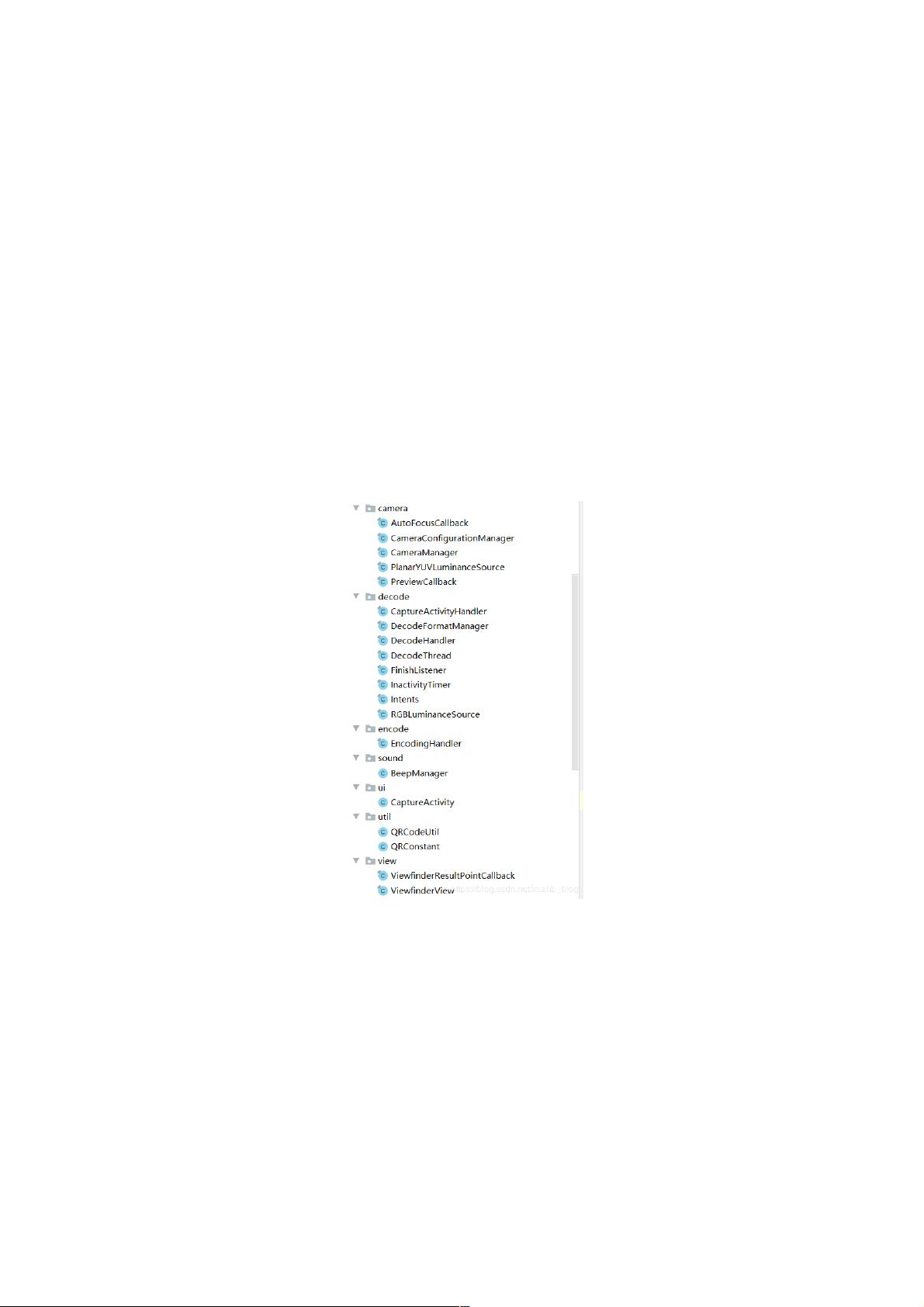Android实战:集成ZXING二维码扫码库教程
14 浏览量
更新于2024-09-01
收藏 212KB PDF 举报
本文将详细介绍如何在Android应用中集成ZXing(Zebra Crossing,译名“条形码/二维码阅读器”)扫码框架,以便实现对二维码和条形码的扫描和解析功能。ZXing是一个广泛使用的开源库,它提供了丰富的扫码能力,对于开发人员在构建各种应用时处理这类数据读取任务非常实用。
首先,集成ZXing库需要在项目的build.gradle文件中添加相应的依赖。在这个例子中,作者使用的是版本3.3.3:
```groovy
implementation 'com.google.zxing:core:3.3.3'
```
接下来,为了在Android设备上正确使用相机进行扫码,你需要在AndroidManifest.xml中添加必要的权限。这些权限包括访问摄像头(`android.permission.CAMERA`)、震动(`android.permission.VIBRATE`),以及读写外部存储权限(`android.permission.WRITE_EXTERNAL_STORAGE`和`android.permission.READ_EXTERNAL_STORAGE`):
```xml
<uses-permission android:name="android.permission.CAMERA" />
<uses-permission android:name="android.permission.VIBRATE" />
<uses-permission android:name="android.permission.WRITE_EXTERNAL_STORAGE" />
<uses-permission android:name="android.permission.READ_EXTERNAL_STORAGE" />
```
在项目中,你需要引入相关的资源文件,例如在`res/values`目录下创建一个名为`ids.xml`的文件,定义与扫码功能相关的ID,如扫描开始、成功、失败、暂停、重启预览等操作的标识符:
```xml
<!-- 二维码/条形码扫描相关 -->
<item name="auto_focus" type="id" />
<item name="decode" type="id" />
<item name="decode_failed" type="id" />
<item name="decode_succeeded" type="id" />
<item name="encode_failed" type="id" />
<item name="encode_succeeded" type="id" />
<item name="launch_product_query" type="id" />
<item name="quit" type="id" />
<item name="restart_preview" type="id" />
<item name="return_scan_result" type="id" />
```
为了实现扫码功能,你需要编写Activity或Fragment中的相关逻辑,包括设置预览布局、启动相机扫描、处理扫描结果等步骤。这部分代码通常包含初始化相机对象、设置扫描参数、监听扫描事件等关键部分,但具体的实现细节会根据你的项目需求和框架选择有所不同。
以下是一个简化的代码示例,展示了如何启动扫描和处理扫描结果:
```java
// 初始化相机和扫描界面
ZXingScannerView scannerView = new ZXingScannerView(this);
scannerView.initiateScan();
// 监听扫描事件
scannerView.setCaptureCallback(new CaptureCallback() {
@Override
public void captureResult(Result result) {
// 处理扫描到的数据
String barcode = result.getText();
// 更新UI或执行其他操作
Toast.makeText(YourActivity.this, "扫描到的条形码: " + barcode, Toast.LENGTH_SHORT).show();
}
@Override
public void noResult() {
// 没有扫描到任何内容
Toast.makeText(YourActivity.this, "未扫描到条形码", Toast.LENGTH_SHORT).show();
}
});
// 添加扫描视图到布局
FrameLayout container = findViewById(R.id.scan_container);
container.addView(scannerView);
```
最后,别忘了在需要的地方适配不同的设备特性,比如旋转和分辨率变化,并在用户按下退出按钮时关闭扫描功能。通过以上步骤,你就可以在Android应用中成功集成ZXing扫码框架,为用户提供便捷的二维码和条形码扫描体验。
点击了解资源详情
2018-02-27 上传
2019-01-24 上传
2021-03-23 上传
点击了解资源详情
点击了解资源详情
weixin_38586118
- 粉丝: 6
- 资源: 922
最新资源
- gobiem-arealj-project3
- matlab拟合差值代码-AdviceTaking:论文“不切实际的乐观建议”的在线补充(Leong&Zaki,2018年)
- ocr-comparator
- 人工智能模块aiml的python3实现以及测试,支持中文以及API插件.zip
- Gauss.zip_软件设计/软件工程_Visual_C++_
- SimpleRender:在2D画布上渲染3D形状供初学者使用
- JWPlayer:视频播放器插件 for Typecho 1.1
- 参考资料-420.预制混凝土排水管结构性能排水报告.zip
- Tab Spaces-crx插件
- Accessibi Add-on component of OpenOffice-开源
- photosite:https:mattrinaldo.github.iophotosite
- 人工智能实践:Tensorflow笔记.zip
- test-question:健康护理
- JinCMS智能建站系统源代码
- Agenda_PDA_2011-开源
- system.rar_系统编程_Visual_C++_